CAD如何将图纸输出为JPG格式?
发布时间:2025-02-21浏览次数:14
在建筑设计、室内装修等众多领域,CAD 绘图以其精确性和高效性成为专业人士不可或缺的工具。但有时我们需要将 CAD 绘制的建筑图转换为更通用的 JPG 格式,以便于分享、展示。今天就来详细给大家介绍一下 CAD 绘制的建筑图怎么转 JPG 格式,喜欢的朋友可以一起来学习哦!
第1步、用CAD打开一张建筑平面图,效果如下:

第2步、然后点击CAD图标进来,点击打印。

第3步、进入打印设置。

第4步、选择页面名称,设置打印机器JPG.PC3

第5步、设置像素,也就是图纸大小。

第6步、设置的像素越大,就越清楚。

第7步、打印设置好了,设置打印范围。

第8步、使用窗口,选打印的区域。

第9步、然后点击打印,保存图片。

第10步、就这个CAD的建筑图转换成了JPG格式。

通过以上这十个步骤,你就能轻松地将 CAD 建筑图转化为 JPG 格式。这种转换不仅方便了图纸在不同平台和设备上的展示,还能让更多没有 CAD 软件的人查看你的设计成果。掌握这个技能,能大大提升你的工作效率与成果展示效果,赶紧动手试试吧!



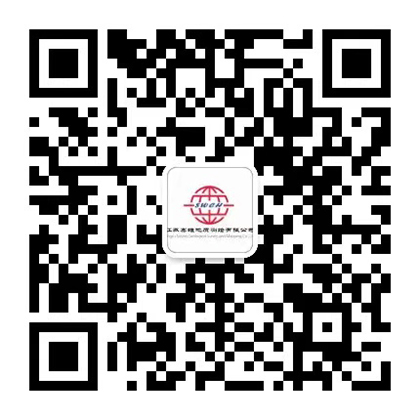
管理员
该内容暂无评论